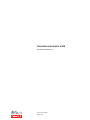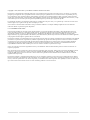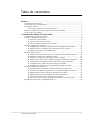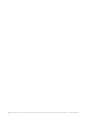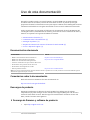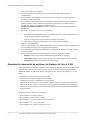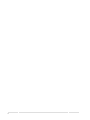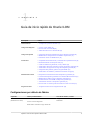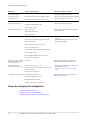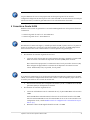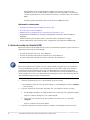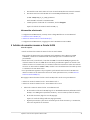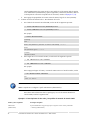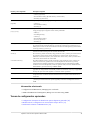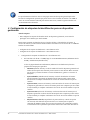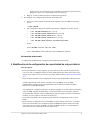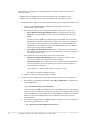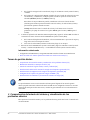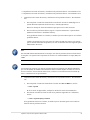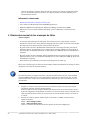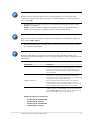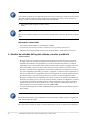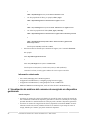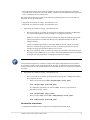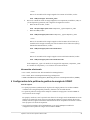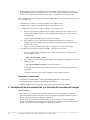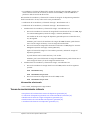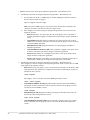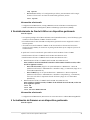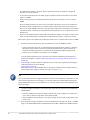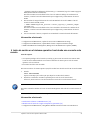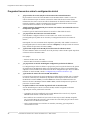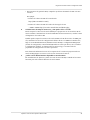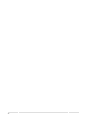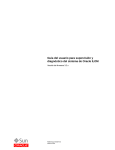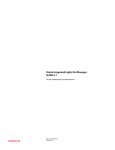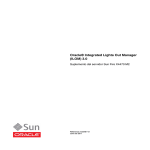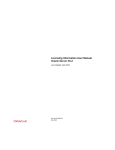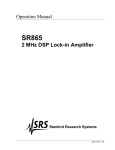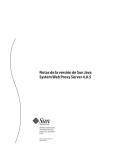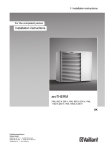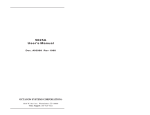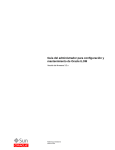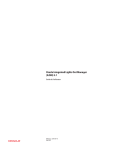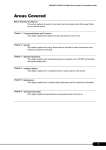Download - Oracle Documentation
Transcript
Guía básica de Oracle ILOM
Versión de firmware 3.2.x
Referencia: E40284-02
Abril de 2014
Copyright © 2012, 2014 Oracle y/o sus filiales. Todos los derechos reservados.
Este software y la documentación relacionada están sujetos a un contrato de licencia que incluye restricciones de uso y revelación, y se encuentran
protegidos por la legislación sobre la propiedad intelectual. A menos que figure explícitamente en el contrato de licencia o esté permitido por la ley,
no se podrá utilizar, copiar, reproducir, traducir, emitir, modificar, conceder licencias, transmitir, distribuir, exhibir, representar, publicar ni mostrar
ninguna parte, de ninguna forma, por ningún medio. Queda prohibida la ingeniería inversa, desensamblaje o descompilación de este software, excepto
en la medida en que sean necesarios para conseguir interoperabilidad según lo especificado por la legislación aplicable.
La información contenida en este documento puede someterse a modificaciones sin previo aviso y no se garantiza que se encuentre exenta de errores.
Si detecta algún error, le agradeceremos que nos lo comunique por escrito.
Si este software o la documentación relacionada se entrega al Gobierno de EE.UU. o a cualquier entidad que adquiera licencias en nombre del
Gobierno de EE.UU. se aplicará la siguiente disposición:
U.S. GOVERNMENT END USERS:
Oracle programs, including any operating system, integrated software, any programs installed on the hardware, and/or documentation, delivered
to U.S. Government end users are "commercial computer software" pursuant to the applicable Federal Acquisition Regulation and agency-specific
supplemental regulations. As such, use, duplication, disclosure, modification, and adaptation of the programs, including any operating system,
integrated software, any programs installed on the hardware, and/or documentation, shall be subject to license terms and license restrictions applicable
to the programs. No other rights are granted to the U.S. Government.
Este software o hardware se ha desarrollado para uso general en diversas aplicaciones de gestión de la información. No se ha diseñado ni está destinado
para utilizarse en aplicaciones de riesgo inherente, incluidas las aplicaciones que pueden causar daños personales. Si utiliza este software o hardware
en aplicaciones de riesgo, usted será responsable de tomar todas las medidas apropiadas de prevención de fallos, copia de seguridad, redundancia
o de cualquier otro tipo para garantizar la seguridad en el uso de este software o hardware. Oracle Corporation y sus subsidiarias declinan toda
responsabilidad derivada de los daños causados por el uso de este software o hardware en aplicaciones de riesgo.
Oracle y Java son marcas comerciales registradas de Oracle y/o sus subsidiarias. Todos los demás nombres pueden ser marcas comerciales de sus
respectivos propietarios.
Intel e Intel Xeon son marcas comerciales o marcas comerciales registradas de Intel Corporation. Todas las marcas comerciales de SPARC se utilizan
con licencia y son marcas comerciales o marcas comerciales registradas de SPARC International, Inc. AMD, Opteron, el logotipo de AMD y el
logotipo de AMD Opteron son marcas comerciales o marcas comerciales registradas de Advanced Micro Devices. UNIX es una marca comercial
registrada de The Open Group.
Este software o hardware y la documentación pueden ofrecer acceso a contenidos, productos o servicios de terceros o información sobre los mismos.
Ni Oracle Corporation ni sus subsidiarias serán responsables de ofrecer cualquier tipo de garantía sobre el contenido, los productos o los servicios de
terceros y renuncian explícitamente a ello. Oracle Corporation y sus subsidiarias no se harán responsables de las pérdidas, los costos o los daños en los
que se incurra como consecuencia del acceso o el uso de contenidos, productos o servicios de terceros.
Tabla de contenidos
Prefacio ........................................................................................................................ 5
Documentación relacionada ......................................................................................... 5
Comentarios sobre la documentación ............................................................................ 5
Descargas de producto ............................................................................................... 5
▼ Descarga de firmware y software de producto .................................................... 5
Esquema de numeración de versiones de firmware de Oracle ILOM ................................... 6
Acceso a My Oracle Support ...................................................................................... 7
1. Guía de inicio rápido de Oracle ILOM ................................................................ 9
Configuraciones por defecto de fábrica ......................................................................... 9
Tareas de configuración obligatorias ........................................................................... 10
▼ Conexión a Oracle ILOM ............................................................................. 11
▼ Inicio de sesión en Oracle ILOM ................................................................... 12
▼ Adición de usuarios nuevos a Oracle ILOM ..................................................... 13
Tareas de configuración opcionales ............................................................................. 15
▼ Configuración de etiquetas de identificación para un dispositivo gestionado ............ 16
▼ Modificación de la configuración de conectividad de red por defecto .................... 17
▼ Instalación de software con KVMS remoto ...................................................... 19
Tareas de gestión diarias ........................................................................................... 20
▼ Comprobación del estado del sistema y visualización de los problemas abiertos ....... 20
▼ Eliminación manual de los mensajes de fallos .................................................. 22
▼ Gestión de entradas del log del sistema, eventos y auditoría ................................ 24
▼ Visualización de métricas del consumo de energía de un dispositivo gestionado ....... 26
▼ Visualización de las asignaciones de energía de un dispositivo gestionado .............. 28
▼ Configuración de la política de gestión de energía de SPARC .............................. 29
▼ Visualización de las estadísticas y el historial del consumo de energía ................... 30
Tareas de mantenimiento rutinario .............................................................................. 31
▼ Recopilación de la información de sistema de dispositivos gestionados .................. 32
▼ Localización de dispositivos gestionados con el indicador LED de localización ....... 32
▼ Modificación del estado de energía en dispositivos gestionados ............................ 33
▼ Restablecimiento de Oracle ILOM en un dispositivo gestionado ........................... 35
▼ Actualización de firmware en un dispositivo gestionado ..................................... 35
▼ Inicio de sesión en el sistema operativo host desde una consola serie remota ........... 37
Preguntas frecuentes sobre la configuración inicial ........................................................ 38
Guía básica de Oracle ILOM
3
4
Uso de esta documentación
Esta guía lo ayudará a instalar y ejecutar el firmware de Oracle ILOM para que pueda gestionar
de manera remota los servidores y sistemas del chasis blade de Oracle. A pesar de que esta guía
proporciona solamente la información necesaria para empezar a utilizar Oracle ILOM, puede encontrar
información más detallada en otras guías mencionadas en las secciones de información relacionada.
Utilice esta guía junto con otras guías de la biblioteca de documentación de Oracle ILOM. Esta guía
está dirigida a técnicos, administradores de sistemas, proveedores de servicio autorizados de Oracle y
usuarios con experiencia en la gestión de hardware de sistemas.
•
•
•
•
•
“Documentación relacionada” [5]
“Comentarios sobre la documentación” [5]
“Descargas de producto” [5]
“Esquema de numeración de versiones de firmware de Oracle ILOM” [6]
“Acceso a My Oracle Support” [7]
Documentación relacionada
Documentación
Enlaces
• Biblioteca de documentación de Oracle ILOM 3.2.x
http://docs.oracle.com/cd/E37444_01
•
•
•
•
•
http://www.oracle.com/goto/ILOM/docs
Bibliotecas de documentación de Oracle ILOM
Bibliotecas de Oracle Hardware Management Pack
Asistente de instalación de Sun para servidores x86 de Oracle
Documentación sobre gestión de sistemas de terceros
Documentación sobre diagnóstico del servidor
• Todos los productos de Oracle
http://www.oracle.com/documentation
Nota: Para encontrar la documentación de Oracle ILOM sobre funciones específicas de su servidor, consulte la sección Oracle ILOM de la guía de
administración proporcionada para su servidor.
Comentarios sobre la documentación
Puede ofrecernos sus comentarios sobre esta documentación en:
http://www.oracle.com/goto/docfeedback
Descargas de producto
Encontrará actualizaciones de firmware de Oracle ILOM en las actualizaciones de software
independientes que puede descargar del sitio web My Oracle Support (MOS) para cada servidor o
sistema del chasis blade de Oracle. Para descargar estas actualizaciones de software del sitio web
MOS, consulte las instrucciones siguientes.
▼ Descarga de firmware y software de producto
1.
Vaya a http://support.oracle.com.
Uso de esta documentación
5
Esquema de numeración de versiones de firmware de Oracle ILOM
2.
3.
4.
5.
6.
Inicie sesión en My Oracle Support.
En la parte superior de la página, haga clic en la ficha Patches & Updates (Parches y
actualizaciones).
En el panel Patch Search (Búsqueda de parches), seleccione Product or Family (Advanced)
(Producto o familia [avanzada]).
En el cuadro de lista Product Is (Cuál es el producto), escriba el nombre completo o parcial del
producto hasta que aparezca una lista de coincidencia de productos en el cuadro de lista y, a
continuación, seleccione el nombre de producto deseado.
Ejemplos de nombres de productos: Sun Fire X4470 M2 Server o servidor Sun Enterprise, o
SPARC T5-2.
En el cuadro de lista Release Is (Cuál es la versión):
a.
7.
8.
9.
En el cuadro de lista Release Is (Cuál es la versión), haga clic en la flecha abajo para ver una
lista de carpetas de productos coincidentes.
Aparece una lista de una o varias versiones de software del producto.
b. Seleccione la casilla de verificación junto a la versión de software deseada.
Haga clic en Search (Buscar).
Aparece la pantalla Patch Search Results (Resultados de la búsqueda de parches), que muestra una
lista de nombres de parches con sus respectivas descripciones.
En la pantalla Patch Search Results (Resultados de la búsqueda de parches), seleccione el nombre
de parche deseado.
En la selección de nombres de parches, haga clic en una de las siguientes acciones:
•
Readme (Léame): abre el archivo Readme (Léame) del parche seleccionado.
•
Add to Plan (Agregar al plan): agrega el parche seleccionado a un plan nuevo o existente.
•
Download (Descargar): descarga el parche seleccionado.
Esquema de numeración de versiones de firmware de Oracle ILOM
Oracle ILOM utiliza un esquema de numeración de versiones de firmware que facilita la identificación
de la versión de firmware que se ejecuta en el servidor o en el módulo de supervisión del chasis
(CMM). El esquema de numeración incluye una cadena de cinco campos; por ejemplo, a.b.c.d.e,
donde:
•
•
•
•
a representa la versión principal de Oracle ILOM.
b representa una versión secundaria de Oracle ILOM.
c representa la versión de actualización de Oracle ILOM.
d representa una microversión de Oracle ILOM. Las microversiones se gestionan por plataforma o
grupo de plataformas. Consulte la documentación de la plataforma para obtener más información.
• e representa una nanoversión de Oracle ILOM. Las nanoversiones son iteraciones incrementales de
una microversión.
Por ejemplo, Oracle ILOM 3.2.2.1.a designaría:
•
•
•
•
•
6
Oracle ILOM 3 como versión principal
Oracle ILOM 3.2 como versión secundaria
Oracle ILOM 3.2.2 como segunda versión de actualización
Oracle ILOM 3.2.2.1 como microversión
Oracle ILOM 3.2.2.1.a como nanoversión de 3.2.2.1
Guía básica de Oracle ILOM · Versión de firmware 3.2.x · Abril de 2014
Acceso a My Oracle Support
Sugerencia
Para identificar la versión de firmware de Oracle ILOM instalada en el servidor o chasis del sistema
blade, haga clic en System Information (Información del sistema) > Firmware, en la interfaz web, o
bien escriba version en la interfaz de la línea de comandos.
Acceso a My Oracle Support
Los clientes de Oracle disponen de asistencia a través de Internet en el portal My Oracle Support. Para
obtener información, visite http://www.oracle.com/pls/topic/lookup?ctx=acc{ENT:#x0026}id=info
o http://www.oracle.com/pls/topic/lookup?ctx=acc{ENT:#x0026}id=trs, si es una persona con
discapacidad auditiva.
Uso de esta documentación
7
8
1
• • • C a p í t u l o 1 Guía de inicio rápido de Oracle ILOM
Descripción
Enlaces
Valores de fábrica
• “Configuraciones por defecto de fábrica ” [9]
Configuración obligatoria
• Conexión a Oracle ILOM [11]
• Inicio de sesión en Oracle ILOM [12]
• Adición de usuarios nuevos a Oracle ILOM [13]
Configuración opcional
• Configuración de etiquetas de identificación para un dispositivo gestionado [16]
• Modificación de la configuración de conectividad de red por defecto [17]
• Instalación de software con KVMS remoto [19]
Gestión diaria
•
•
•
•
•
•
•
Comprobación del estado del sistema y visualización de los problemas abiertos [20]
Eliminación manual de los mensajes de fallos [22]
Gestión de entradas del log del sistema, eventos y auditoría [24]
Visualización de métricas del consumo de energía de un dispositivo gestionado [26]
Visualización de las asignaciones de energía de un dispositivo gestionado [28]
Configuración de la política de gestión de energía de SPARC [29]
Visualización de las estadísticas y el historial del consumo de energía [30]
Mantenimiento rutinario
•
•
•
•
•
•
Recopilación de la información de sistema de dispositivos gestionados [32]
Localización de dispositivos gestionados con el indicador LED de localización [32]
Modificación del estado de energía en dispositivos gestionados [33]
Restablecimiento de Oracle ILOM en un dispositivo gestionado [35]
Actualización de firmware en un dispositivo gestionado [35]
Inicio de sesión en el sistema operativo host desde una consola serie remota [37]
Preguntas frecuentes
• “Preguntas frecuentes sobre la configuración inicial” [38]
Configuraciones por defecto de fábrica
Propiedad
Valores predeterminados
Para obtener detalles, consulte
Alert notifications
(Notificaciones de alerta)
Cliente SMTP: activado
Configuration and Maintenance, Configuring Alert
Notifications
Alertas: 15 alertas configurables
Notificación de consumo de energía: desactivada
Capítulo 1. Guía de inicio rápido de Oracle ILOM
9
Tareas de configuración obligatorias
Propiedad
Valores predeterminados
Para obtener detalles, consulte
Connectivity: DNS
(Conectividad: DNS)
DNS automático mediante DHCP activado
Configuration and Maintenance, Modifying Default
Connectivity Configuration Properties
Connectivity: Network
(Conectividad: red)
IPv4: DHCP activado; ID de cliente DHCP: ninguno
Configuration and Maintenance, Modifying Default
Connectivity Configuration Properties
Connectivity: Serial Port
(Conectividad: puerto serie)
Propietario: SP
IPv6: configuración automática sin estado, activada
Velocidad en baudios: 9600 baudios
Configuration and Maintenance, Modifying Default
Connectivity Configuration Properties
Control de flujo: ninguno
Date and Time (Fecha y hora)
Zona horaria: GMT
Servidor NTP: desactivado
Configuration and Maintenance, Setting Properties
for SP or CMM Clock
Reloj: no inicializado
Acceso de gestión
Servidor de shell seguro: activado
Sesiones web y CLI: tiempo de espera de 15 minutos
Puerto web HTTP: 80
• SNMP and IPMI Protocol Management, SNMP
Overview
• SNMP and IPMI Protocol Management, Server
Managment Using IPMI
Servidor web HTTPS: activado; puerto 443
Servidor web: SSLv3, TLSv1
Certificado SSL: certificado proporcionado por defecto
Estado de IPMI: activado
Estado de SNMP: SNMPv3 activado; puerto 161
Estado de rótulo: desactivado
Puerto de conexión de la CLI de
redirección de almacenamiento
en estación de gestión
Puerto: 2121
Configuration and Maintenance, Using Remote
KVMS Consoles for Host Server Redirection
User credentials: Local
(Credenciales de usuario: local)
Inicio de sesión de cuenta root: root
• Configuration and Maintenance, Setting Up and
Maintaining User Accounts
• Adición de usuarios nuevos a Oracle ILOM
[13]
Contraseña de cuenta root: changeme Cuentas locales: 10
cuentas configurables
Estado de clave SSH: activada
Credenciales de usuario: Remoto Estado de LDAP: desactivado
Estado de LDAP/SSL: desactivado
Configuration and Maintenance, Setting Up and
Maintaining User Accounts
Estado de RADIUS: desactivado
Estado de Active Directory: desactivado
Tareas de configuración obligatorias
• Conexión a Oracle ILOM [11]
• Inicio de sesión en Oracle ILOM [12]
• Adición de usuarios nuevos a Oracle ILOM [13]
10
Guía básica de Oracle ILOM · Versión de firmware 3.2.x · Abril de 2014
Nota
Los procedimientos de esta sección proporcionan una descripción general de las tareas de
configuración obligatorias necesarias para acceder a Oracle ILOM. Si necesita asistencia adicional para
realizar estas tareas, consulte las guías indicadas en la sección Información relacionada.
▼ Conexión a Oracle ILOM
Establezca una conexión de gestión física con Oracle ILOM siguiendo uno de los procesos descritos a
continuación:
• Conexión de gestión de serie local – Procedimiento 1
• Conexión de gestión de red – Procedimiento 2
Nota
Para mantener el entorno más seguro y confiable para Oracle ILOM, el puerto serie local, el puerto de
gestión de red dedicado o el puerto de red de datos estándar en el servidor o el CMM siempre deben
estar conectados a una red de confianza interna o a una red privada o de gestión segura.
1.
Procedimiento de conexión de gestión de serie local
a.
Conecte un cable de serie entre una consola (estación de trabajo o terminal) y el puerto SER
MGT del servidor o del módulo de supervisión del chasis (CMM) blade de Oracle.
Esta conexión física proporciona la comunicación inicial con el procesador de servicio (SP).
Debe configurar las propiedades de comunicación del dispositivo de terminal con estos
valores: 9600 baudios, 8 bits, sin paridad, 1 bit de parada.
Nota
Si las señales de transmisión y de recepción están invertidas (cruzadas) para comunicaciones de DTE
a DTE, se necesita una configuración de módem nulo. Utilice el cable de adaptador proporcionado con
su sistema para establecer una conexión de módem nulo.
b.
2.
Para crear una conexión entre el dispositivo de terminal y el SP o el CMM de Oracle ILOM,
pulse Enter (Intro) en el dispositivo de terminal.
Procedimiento de conexión de gestión de red
a.
b.
Conecte un cable Ethernet entre el conmutador de red y el puerto NET MGT en el servidor o
CMM.
Oracle ILOM obtiene automáticamente la dirección de red del SP del servidor o del CMM
tanto del servidor DHCP IPv4 como del enrutador IPv6 de su red. Si necesita modificar esta
configuración de red, consulte Modificación de la configuración de conectividad de red por
defecto [17].
Determine la dirección IP asignada al SP del servidor o al CMM.
Capítulo 1. Guía de inicio rápido de Oracle ILOM
11
Para determinar la dirección IP asignada, establezca una conexión de gestión de serie
(SER MGT) local con el SP de ILOM o el CMM, inicie sesión en ILOM y, a continuación,
consulte las propiedades de red en los destinos /network y /networkipv6 con el comando
show.
También es posible determinar la dirección IP del servidor DHCP de su red.
Información relacionada
•
•
•
•
“Preguntas frecuentes sobre la configuración inicial” [38]
Inicio de sesión en Oracle ILOM [12]
Modificación de la configuración de conectividad de red por defecto [17]
Configuration and Maintenance, Setting Up a Management Connection to Oracle ILOM and
Logging In
• Guía de instalación para servidores Oracle, conexión de cables y suministro de energía
• Guía de administración para servidores Oracle, configuración de los parámetros del BIOS x86
▼ Inicio de sesión en Oracle ILOM
Para iniciar sesión en Oracle ILOM, realice uno de los procedimientos siguientes según la conexión de
gestión física establecida con Oracle ILOM:
• Conexión de gestión de serie local – Procedimiento 1
• Conexión de gestión de red basada en explorador web – Procedimiento 2
• Conexión de gestión de red SSH de la línea de comandos – Procedimiento 3
Nota
Para activar el primer inicio de sesión y acceder a Oracle ILOM, se proporcionan con el sistema una
cuenta de administrador por defecto y su contraseña. Para crear un entorno seguro, debe cambiar la
contraseña por defecto (changeme) para la cuenta de administrador por defecto (root) después de
iniciar sesión por primera vez en Oracle ILOM. Si se ha modificado esta cuenta de administrador por
defecto, póngase en contacto con el administrador del sistema para acceder a una cuenta de usuario de
Oracle ILOM que tenga privilegios de administrador.
1.
Conexión de gestión de serie local – Procedimiento de inicio de sesión
2.
• En la pantalla de inicio de sesión de Oracle ILOM (->), escriba root para la cuenta y changeme
como contraseña.
Conexión de gestión de red basada en explorador web – Procedimiento de inicio de sesión
3.
12
a.
Escriba http://ILOM_SP_or_CMM_ipaddress en el explorador web y pulse Enter (Intro).
b.
Aparece el cuadro de diálogo de acceso a Oracle ILOM.
Inicie sesión en la interfaz web de Oracle ILOM con la cuenta root y la contraseña
changeme.
Aparece la interfaz web de Oracle ILOM.
Conexión de gestión de red SSH de la línea de comandos – Procedimiento de inicio de sesión
Guía básica de Oracle ILOM · Versión de firmware 3.2.x · Abril de 2014
a.
b.
Para establecer una sesión SSH con la CLI de Oracle ILOM, abra una ventana de terminal.
Para iniciar sesión en Oracle ILOM con la cuenta root predeterminada, escriba:
$ ssh root@ILOM_SP_or_CMM_ipaddress
c.
Oracle ILOM le solicitará la contraseña root.
Cuando aparezca el indicador de la contraseña, escriba changeme.
Aparece el símbolo de sistema de Oracle ILOM (->).
Información relacionada
• Configuration and Maintenance, Security Action: Change Default root Account Password
• Conexión a Oracle ILOM [11]
• Adición de usuarios nuevos a Oracle ILOM [13]
• Configuration and Maintenance, Logging In to Oracle ILOM Server SP or CMM
▼ Adición de usuarios nuevos a Oracle ILOM
Antes de empezar
• Puede crear hasta diez cuentas de usuario locales en Oracle ILOM.
Para localizar las instrucciones para configurar Oracle ILOM para Active Directory, LDAP
o RADIUS, consulte la sección Información relacionada que viene a continuación de este
procedimiento.
• Puede usar la CLI, la interfaz web, la interfaz de SNMP o la interfaz de IPMI para gestionar las
cuentas de usuario del SP o el CMM del servidor. En el procedimiento siguiente se describe cómo
realizar esta tarea con la interfaz web y la CLI. Para localizar las instrucciones sobre cómo realizar
esta tarea con una interfaz de SNMP o IPMI, consulte la sección Información relacionada que viene
a continuación de estas instrucciones.
• En el procedimiento siguiente se da por supuesto que ha iniciado sesión en Oracle ILOM como
usuario root. Para ver las instrucciones de inicio de sesión para usuarios root, consulte Inicio de
sesión en Oracle ILOM [12].
Para agregar cuentas de usuario locales a Oracle ILOM, realice uno de estos procedimientos:
• Adición de cuentas de usuario locales – Procedimiento web 1
• Adición de cuentas de usuario locales – Procedimiento de la CLI 2
1.
Adición de cuentas de usuario locales – Procedimiento web
a.
b.
c.
En la interfaz web de Oracle ILOM, haga clic en ILOM Administration (Administración de
ILOM) > User Management (Gestión de usuarios) > User Accounts (Cuentas de usuario).
En la tabla de usuarios, haga clic en Add (Agregar).
Aparece el cuadro de diálogo Add User (Agregar usuario).
Especifique un nombre y una nueva contraseña para la cuenta de usuario y, a continuación,
seleccione un perfil de rol de usuario.
Capítulo 1. Guía de inicio rápido de Oracle ILOM
13
2.
Oracle ILOM permite seleccionar uno de los tres perfiles de rol de usuario desde la interfaz
web: Administrator (Administrador), Operator (Operador) o Advanced (Avanzado). Para ver
la descripción de cada uno de los perfiles de rol de usuario, consulte el Ejemplo 1.1 [14].
d. Para agregar las propiedades de la nueva cuenta de usuario, haga clic en Save (Guardar).
Adición de cuentas de usuario locales – Procedimiento de la CLI
a.
En el símbolo de sistema de Oracle ILOM, escriba una de las siguientes opciones:
—> create /SP/users/username password=password
—> create /CMM/users/username password=password
Por ejemplo:
-> create /SP/users/user5
Creating
user...
Enter new password: (Escriba la nueva contraseña) ********
Enter
new password again: ********
Created
/SP/users/user5
b.
Para asignar un rol a la cuenta de usuario, escriba una de las siguientes opciones:
—> set /SP/users/username role=aucr
—> set /CMM/users/username role=aucr
Por ejemplo:
Para otorgar privilegios de lectura y escritura al usuario user5 en el SP del servidor, escriba:
-> set /SP/users/user5 role=aucro
Set
'role' to 'aucro'
Nota
aucro es equivalente a configurar el perfil Administrator (administrador).
Para obtener más información sobre los privilegios y los roles de usuario admitidos en
Oracle ILOM, consulte la siguiente tabla.
Ejemplo 1.1. Descripciones de los roles y los perfiles de usuario de Oracle ILOM
Perfiles y roles asignables
Privilegios otorgados
Administrator
El perfil Administrator otorga privilegios para los siguientes roles de usuario predefinidos:
(Administrador)
• Admin (a) (Administrador)
14
Guía básica de Oracle ILOM · Versión de firmware 3.2.x · Abril de 2014
Perfiles y roles asignables
Privilegios otorgados
• User Management (u) (Gestión de usuarios)
• Console (c) (Consola)
• Reset and Host Control (r) (Restablecimiento y control del host)
• Read-Only (o) (Sólo lectura)
Operator
El perfil Operator otorga privilegios para los siguientes roles de usuario predefinidos:
(Operador)
• Console (c)
• Reset and Host Control (r)
• Read-Only (o)
Advanced Roles (Roles avanzados)
El perfil Advanced Roles se puede configurar solamente desde la interfaz web. Use este perfil para
otorgar privilegios para los siguientes roles de usuario predefinidos:
(a|u|c|r|o|s)
•
•
•
•
•
•
Admin (a)
User Management (u)
Console (c)
Reset and Host Control (r)
Services (r) (Servicios)
Read-Only (o)
admin (a)
El rol Admin (a), si está activado, otorga permisos de lectura y escritura para todas las funciones
de gestión del sistema de Oracle ILOM con la excepción de las funciones que requerirían que el rol
Admin (a) tuviera estos roles de usuario adicionales activados: User Management (u), Reset and Host
Control (r), Console (c) y Services (s).
user (u)
El rol User Management (u), si está activado, otorga permisos de lectura y escritura para todas las
funciones de autenticación de gestión de usuarios de Oracle ILOM.
console (c)
El rol Console (c), cuando está activado, otorga permisos de lectura y escritura para realizar funciones
de gestión de la consola remota: opciones de bloqueo de la consola remota, opciones de log de
historial de la consola del SP, inicio y uso la función de la consola remota, e inicio y uso de la CLI de
redirección de almacenamiento de Oracle ILOM.
reset and host control (r)
El rol Reset and Host Control (r), cuando está activado, otorga permisos de lectura y escritura para
realizar estas funciones de gestión de host: control del dispositivo de inicio del host, ejecución y
configuración de las utilidades de diagnóstico, restablecimiento de SP, restablecimiento de CMM,
acciones de servicio de subcomponente, acciones de gestión de fallos, acciones de administración de
TPM de SPARC y operación de descarga de MIB de SNMP.
read-only (o)
El rol de usuario Read-Only (o) otorga permisos de sólo lectura para ver el estado de todas las
propiedades de configuración de Oracle ILOM y modificar la contraseña de la cuenta y las propiedades
de tiempo de espera de la sesión asignadas a esa cuenta de usuario en particular.
service (u)
El rol de usuario Services (s), si está activado, otorga permisos de lectura y escritura para ayudar a
los ingenieros de los servicios de asistencia técnica de Oracle si se requiere asistencia técnica en las
instalaciones.
administrator (aucro)
La combinación de todos estos roles de usuario (aucro), si está activada, otorga permisos de lectura
y escritura para realizar funciones de copia de seguridad y restauración de configuración en Oracle
ILOM.
Información relacionada
• Configuration and Maintenance, Managing User Credentials
• SNMP and IPMI Protocol Management, Manage User Accounts Using SNMP
Tareas de configuración opcionales
• Configuración de etiquetas de identificación para un dispositivo gestionado [16]
• Modificación de la configuración de conectividad de red por defecto [17]
• Instalación de software con KVMS remoto [19]
Capítulo 1. Guía de inicio rápido de Oracle ILOM
15
Nota
Los procedimientos incluidos en esta sección proporcionan una descripción general rápida sobre
las tareas de configuración opcionales que puede llevar a cabo al instalar un servidor o un CMM de
Oracle. Si necesita asistencia adicional para realizar estas tareas, consulte las guías indicadas en la
sección Información relacionada.
▼ Configuración de etiquetas de identificación para un dispositivo
gestionado
Antes de empezar
• Para configurar las etiquetas de identificación de un dispositivo gestionado, se necesitan los
privilegios del rol Admin (a) en Oracle ILOM.
Puede asignar etiquetas de identificación para el nombre del host, el identificador del sistema, el
contacto del sistema y la ubicación del sistema mediante la interfaz web o la CLI del SP o el CMM del
servidor de Oracle ILOM.
• Configuración de etiqueta de identificación – Procedimiento web 1
• Configuración de etiqueta de identificación – Procedimiento CLI 2
1.
Configuración de etiquetas de identificación – Procedimiento web
a.
En la interfaz web del SP o el CMM, haga clic en ILOM Administration (Administración de
ILOM) > Identification (Identificación).
Se abre la página Identification Information (Información de identificación) donde se
proporcionan campos para especificar:
•
Hostname (Nombre del host): escriba el nombre del host del dispositivo gestionado. El
nombre del host puede estar formado por 60 caracteres como máximo. Debe comenzar
por una letra y contener solamente caracteres alfanuméricos, guiones o caracteres de
subrayado.
•
System Identifier (Identificador del sistema): escriba el identificador del sistema
para del dispositivo gestionado. El identificador del sistema puede contener hasta
60 caracteres en cualquier combinación de teclas de un teclado estándar excepto las
comillas.
•
System Contact (Contacto del sistema): escriba un nombre de contacto del sistema para
el dispositivo gestionado. El contacto del sistema puede estar compuesto por una cadena
de texto formada por cualquier combinación de teclas de un teclado estándar excepto las
comillas.
•
System Location (Ubicación del sistema): escriba una ubicación del sistema para el
dispositivo gestionado. La ubicación del sistema puede estar compuesta por una cadena
de texto formada por cualquier combinación de teclas de un teclado estándar excepto las
comillas.
•
Physical Presence Check (Comprobación de presencia física): cuando esta opción
está activada, debe demostrar la presencia física en el sistema para recuperar la
contraseña de ILOM o realizar otras acciones relacionadas con la seguridad. Consulte
la documentación de la plataforma para obtener instrucciones sobre cómo demostrar la
16
Guía básica de Oracle ILOM · Versión de firmware 3.2.x · Abril de 2014
2.
presencia física. Si la documentación de la plataforma no menciona la presencia física,
póngase en contacto con el representante de servicio de Oracle.
b. Haga clic en Save (Guardar) para que la configuración tenga efecto.
Procedimiento CLI: configuración de etiquetas de identificación
a.
b.
Para ver las nuevas etiquetas de identificación asignadas al SP o el CMM de un servidor,
escriba:
-> show /SP|CMM
Para configurar las etiquetas de identificación del SP o el CMM de un servidor, escriba:
•
-> set /SP|CMM hostname=text_string
•
-> set /SP|CMM system_identifier=text_string
•
-> set /SP|CMM system_contact=text_string
•
-> set /SP|CMM system_location=text_string
•
-> set /SP|CMM check_physical_presence=true|false
donde:
aparece SP|CMM, escriba set /SP o set /CMM
aparece true|false, escriba: true para activar o false para desactivar
Información relacionada
• Configuration and Maintenance, Assigning System Identification Information
▼ Modificación de la configuración de conectividad de red por defecto
Antes de empezar
• En este procedimiento, se da por supuesto que ya ha establecido una conexión de gestión de red
o local con el SP o el CMM del servidor de Oracle ILOM. Para obtener instrucciones sobre cómo
establecer una conexión local o de red física con Oracle ILOM, consulte Conexión a Oracle ILOM
[11].
• Oracle ILOM se suministra con la configuración de red por defecto IPv4 DHCP e IPv6 sin estado.
Cuando la propiedad de red de IPv4 se configura con el valor DHCP, el SP o el CMM
automáticamente configura la dirección IP de DHCP con los mensajes de anuncio de DHCP
recibidos del servidor IPv4 de DHCP.
Si la propiedad de configuración automática de IPv6 se configura con el valor Stateless (Sin estado),
el SP o el CMM configura automáticamente su dirección dinámica con los mensajes de anuncio
del enrutador IPv6. Además, el SP o el CMM siempre generan una dirección enlace-local IPv6 no
enrutable, a la que se puede acceder desde su subred local.
• Se necesitan los privilegios del rol Admin (a) para modificar la configuración de red en Oracle
ILOM.
• Puede modificar la configuración de red del CMM o el SP del servidor desde la CLI o la interfaz
web de en Oracle ILOM, o bien mediante un cliente de SNMP. Para obtener instrucciones sobre
cómo realizar esta tarea desde un CMM o un cliente de SNMP, consulte la sección Información
relacionada que viene a continuación de estas instrucciones.
Capítulo 1. Guía de inicio rápido de Oracle ILOM
17
Para modificar la configuración de red predeterminada en el SP del servidor, realice una de las
siguientes acciones:
• Modificación de la configuración de red predeterminada del SP – Procedimiento web 1
• Modificación de la configuración de red predeterminada del SP – Procedimiento CLI 2
1.
Modificación de la configuración de red predeterminada del SP del servidor – Procedimiento web
a.
b.
Haga clic en ILOM Administration (Administración de ILOM) > Connectivity
(Conectividad) > Network (Red).
Para cambiar las opciones de red IPv4 predeterminadas, realice una de estas acciones:
•
Para cambiar el valor predeterminado (None) de la propiedad de Id. del cliente
DHCP IPv4, seleccione sysid en el cuadro de la lista de identificadores del cliente
DHCP.
Cuando se especifica sysid como identificador del cliente DHCP, este cliente (SP de
ILOM) utiliza la etiqueta de identificación exclusiva del sistema (si está configurada)
para recuperar la dirección DHCP del servidor DHCP. Si se especifica None como
identificador del cliente DHCP, el cliente (SP de ILOM) utiliza la dirección MAC del
sistema para recuperar la dirección DHCP.
Para asignar una dirección IPv4 estática, haga clic para activar el botón de opción
Static IP (IP estática) y especifique la dirección IPv4 estática, la máscara de subred y la
dirección de puerta de enlace.
Para cambiar las opciones de red IPv6, realice una de estas acciones:
•
Opciones de configuración automática: Active o desactive la casilla de control
asociada con la opción de configuración automática de IPv6.
•
Dirección IP estática: En el cuadro de texto Static IP Address (Dirección IP estática),
escriba los parámetros de entrada siguientes para especificar la dirección IPv6 y la
dirección de máscara de subred:
•
c.
<IPv6_address>/<subnet mask address length in bits>
2.
Por ejemplo: fec0:a:8:b7:214:4fff:feca:5f7e/64
d. Haga clic en Save (Guardar) para aplicar los cambios.
Modificación de la configuración de red por defecto del SP del servidor – Procedimiento CLI
a.
Para cambiar la propiedad predeterminada de IPv4 dhcp_clientid=none y configurarla con
el valor sysid, escriba:
->set /SP/network dhcp_clientid=sysid
b.
Cuando se especifica sysid como identificador del cliente DHCP, este cliente (SP de ILOM)
utiliza la etiqueta de identificación exclusiva del sistema (si está configurada) para recuperar
la dirección DHCP del servidor DHCP. Si se especifica none como identificador del cliente
DHCP, el cliente (SP de ILOM) utiliza la dirección MAC del sistema para recuperar la
dirección DHCP.
Para cambiar la propiedad por defecto dhcp de IPv4 y configurar los valores de propiedad
para una dirección IPv4 estática, escriba:
-> set /SP/network pendingipdiscovery=static
18
Guía básica de Oracle ILOM · Versión de firmware 3.2.x · Abril de 2014
-> set /SP/network pendingipaddress=<IPv4_address>
-> set /SP/network pendingipgateway=<gateway_address>
c.
-> set /SP/network pendingipnetmask=<netmask_address>
Para cambiar la propiedad por defecto autoconfig=stateless de IPv6, navegue hasta el
destino /network/ipv6 y realice una de las acciones siguientes o ambas:
•
Para cambiar el valor de propiedad autoconfig =stateless por defecto, escriba: -> set
autoconfig=<property value>
•
donde <property value> puede ser igual a una de las siguientes acciones: stateless
stateless_only, dhcpv6_stateless, dhcpv6_stateful o disable.
Para asignar una dirección IPv6 estática, escriba: -> set
pendingipdiscovery=<IPv6 address>/<subnet mask length in bits>
Por ejemplo: -> set
pendingipdiscovery=fec0:a:8:b7:214:4fff:feca:5f7e/64
d.
Para guardar todos los cambios pending static de las propiedades de IPv4 o IPv6, navegue
hasta el destino /network y escriba:
-> set commitpending=true
Información relacionada
• “Preguntas frecuentes sobre la configuración inicial” [38]
• Configuración de etiquetas de identificación para un dispositivo gestionado [16]
• Configuration and Maintenance, Modifying Default Connectivity Configuration Properties
• SNMP and IPMI Protocol Management, Configuring SNMP Settings in Oracle ILOM
▼ Instalación de software con KVMS remoto
Antes de empezar
• Oracle ILOM Remote System Console (Plus), disponible desde la interfaz web del SP, proporciona
redirección remota para los siguientes dispositivos: teclado, video, mouse y almacenamiento.
Como método alternativo para la redirección de dispositivos de almacenamiento en Oracle
ILOM, puede usar la CLI de redirección de almacenamiento de Oracle ILOM. Para obtener
instrucciones sobre cómo utilizar esta función, consulte la sección Información relacionada que
viene a continuación de este procedimiento.
• Se necesitan los privilegios del rol Console (c) para utilizar Oracle ILOM Remote System Console
(Plus).
• El software Java Runtime Environment (JRE) debe estar instalado en el sistema local. Si el sistema
se incluye con Oracle ILOM 3.2.1 o posterior, JRE 1.6 debe estar instalado. De manera alternativa,
debe estar instalado JRE 1.5.
Para iniciar la consola remota gráfica de Oracle ILOM desde la interfaz web del SP:
1.
Compruebe que la configuración por defecto de KVMS proporcionada en Oracle ILOM coincida
con su entorno de escritorio:
Capítulo 1. Guía de inicio rápido de Oracle ILOM
19
a.
b.
En el panel de navegación de la interfaz web, haga clic en Remote Control (Control remoto)
> KVMS.
En la página de configuración de KVMS, asegúrese de que el estado de redirección de video
esté activado y, a continuación, verifique que esté activada la opción de modo de mouse
adecuada (absolute [absoluto] o relative [relativo]).
Para obtener el mejor rendimiento posible, normalmente selecciona el modo absolute
(absoluto) para sistemas operativos basados en Oracle Solaris y el modo relative (relativo)
para sistemas operativos basados en Linux.
Consejo: Para alternar entre la entrada del teclado y la del mouse entre el servidor
gestionado y el equipo de escritorio local, pulse: Alt+m (para el mouse) o Alt+k (para el
teclado).
Si utiliza el explorador web Windows Internet Explorer (IE), registre el archivo JDK de 32 bits en
su sistema local antes de iniciar Oracle ILOM Remote System Console (Plus).
2.
a.
En la ventana del Explorador de Windows, seleccione Herramientas > Opciones de carpeta y
luego seleccione la ficha Tipos de archivo.
b. Seleccione el archivo JNLP, examine su ubicación y haga clic en Aceptar.
Para iniciar Oracle ILOM Remote System Console (Plus), haga clic en Remote Control (Control
remoto) --> Redirection (Redirección) --> Launch Remote Console (Iniciar consola remota).
3.
Información relacionada
• Configuration and Maintenance, Using Remote KVMS Consoles for Host Server Redirection
• Inicio de sesión en el sistema operativo host desde una consola serie remota [37]
Tareas de gestión diarias
•
•
•
•
•
•
•
Comprobación del estado del sistema y visualización de los problemas abiertos [20]
Eliminación manual de los mensajes de fallos [22]
Gestión de entradas del log del sistema, eventos y auditoría [24]
Visualización de métricas del consumo de energía de un dispositivo gestionado [26]
Visualización de las asignaciones de energía de un dispositivo gestionado [28]
Configuración de la política de gestión de energía de SPARC [29]
Visualización de las estadísticas y el historial del consumo de energía [30]
Nota
Los procedimientos en esta sección describen de forma general algunas de las tareas de gestión
diarias que puede interesarle realizar desde Oracle ILOM una vez configurado el sistema. Si necesita
asistencia adicional para realizar estas tareas, consulte las guías indicadas en la sección Información
relacionada.
▼ Comprobación del estado del sistema y visualización de los
problemas abiertos
Para supervisar el estado del sistema y ver los problemas abiertos, puede usar la CLI o la interfaz web
de Oracle ILOM.
20
Guía básica de Oracle ILOM · Versión de firmware 3.2.x · Abril de 2014
• Comprobación del estado del sistema y visualización de problemas abiertos – Procedimiento web 1
• Comprobación del estado del sistema y visualización de problemas abiertos – Procedimiento CLI 2
1.
Comprobación del estado del sistema y visualización de los problemas abiertos – Procedimiento
web
a.
b.
Para comprobar el estado del sistema desde la interfaz web del SP o el CMM, haga clic en
System Information (Información del sistema) > Summary (Resumen).
Revise los mensajes de estado del subsistema que aparecen en la tabla de estados.
Para ver todos los problemas abiertos, haga clic en System Information > Open Problems
(Información del sistema > Problemas abiertos).
Si hay problemas abiertos en el sistema, los detalles que los describen aparecen en la tabla de
problemas abiertos.
Cuando corresponda, haga clic en el enlace de la dirección URL que aparece en el mensaje
para ver detalles adicionales del problema, así como las medidas correctivas sugeridas para el
administrador del sistema.
Nota
Oracle ILOM elimina automáticamente los mensajes de la tabla de problemas abiertos cuando detecta
el reemplazo o la reparación del componente del servidor o la unidad sustituible en campo (FRU) del
CMM.
Nota
Los mensajes que aparecen en la tabla de problemas abiertos relacionados con unidades sustituibles
por el cliente (CRU) del CMM se deben eliminar de manera manual después de realizar la acción de
servicio correctiva. Si desea obtener instrucciones, consulte la sección Información relacionada que
viene a continuación de este procedimiento.
2.
Comprobación del estado del sistema y visualización de los problemas abiertos – Procedimiento
CLI
a.
Para comprobar el estado del sistema desde el destino CLI /SP o /CMM CLI, escriba:
-> show /System
b.
En la sección de las propiedades, verifique los detalles del estado de mantenimiento.
Para obtener una salida en forma de tabla de los problemas registrados en el subsistema,
escriba:
-> show /System/Open_Problems
Si hay problemas abiertos en el sistema, los detalles que los describen aparecen en la salida en
forma de tabla de problemas abiertos.
Capítulo 1. Guía de inicio rápido de Oracle ILOM
21
Cuando corresponda, consulte la dirección URL que aparece en el mensaje del problema abierto
para ver detalles adicionales del problema, así como las medidas correctivas sugeridas para el
administrador del sistema.
Información relacionada
• Eliminación manual de los mensajes de fallos [22]
• User's Guide, Troubleshooting Oracle ILOM Managed Devices
• SNMP and IPMI Protocol Management, Monitor and Manage System Power (SNMP)
• Manual de servicio del sistema modular Sun Blade, tipos de componentes y clasificaciones de
servicios
▼ Eliminación manual de los mensajes de fallos
Antes de empezar
• Un estado de fallo indica que un componente está presente pero no se puede utilizar o que está
degradado a causa de uno o varios problemas diagnosticados por el gestor de fallos de Oracle ILOM.
El componente se ha desactivado para evitar más daños al sistema.
• El gestor de fallos de Oracle ILOM elimina automáticamente los mensajes de fallos de la tabla de
problemas abiertos correspondientes a los componentes de servidores SPARC, los componentes de
servidores x86 y las unidades sustituibles en campo (FRU) del CMM que hayan sido reemplazados o
reparados.
• El gestor de fallos de Oracle ILOM no elimina automáticamente los mensajes de fallos de la tabla de
problemas abiertos en el caso de unidades sustituibles por el cliente (CRU) del CMM que hayan sido
reemplazadas o reparadas.
• Para realizar este procedimiento se necesitan los privilegios del rol Admin (a).
Para iniciar el shell del gestor de fallos de Oracle ILOM y eliminar manualmente los mensajes de fallos
que aparecen en la tabla de problemas abiertos:
Nota
De manera alternativa, en algunos servidores y sistemas del chasis blade de Oracle, se puede utilizar
el destino /SYS heredado de la CLI de Oracle ILOM 3.0 para borrar los mensajes de error. Si desea
obtener instrucciones, consulte la sección Información relacionada que viene a continuación de este
procedimiento.
1.
2.
Póngase en contacto con el personal del servicio de asistencia técnica de Oracle para solicitar
autorización para usar el shell de gestión de fallos.
El shell de gestión de fallos de Oracle ILOM ayuda al personal de servicios de asistencia técnica
de Oracle a diagnosticar los problemas del sistema. Los clientes no deben ejecutar comandos en el
shell de gestión de fallos a menos que el personal de servicios de asistencia técnica de Oracle así
lo solicite.
Para iniciar el shell de gestión de fallos desde la CLI del SP o el CMM, escriba una de las
siguientes opciones:
start /SP/faultmgmt/shell
start /CMM/faultmgmt/shell
Aparece el indicador de comandos del shell de gestión de fallos (faultmgmtsp>).
22
Guía básica de Oracle ILOM · Versión de firmware 3.2.x · Abril de 2014
Nota
Después de iniciar el shell de gestión de fallos y mientras permanezca en él, sólo puede emitir
comandos específicos del shell. Para ver los tipos de comandos admitidos en el shell de gestión de
fallos, escriba: help.
3.
Para administrar los estados de fallos desde el indicador del shell de gestión de fallos, escriba:
fmadm <sub-command>
fmadm es una herramienta de configuración de gestión de fallos que le permite visualizar y
modificar los estados de fallo que registra el gestor de fallos de Oracle ILOM.
Nota
Para ver una lista de los componentes con fallos desde la herramienta de configuración de gestión de
fallos, escriba: fmadm faulty.
4.
Para eliminar manualmente un mensaje de un componente defectuoso del subsistema, emita uno
de los siguientes subcomandos:
Nota
Reemplace <FRU|CRU> por el nombre del componente defectuoso. Reemplace <UUID> por el
identificador único universal asignado. Si desea ver ejemplos de sintaxis, consulte la siguiente tabla de
subcomandos.
Subcomandos
Descripción
acquit <FRU|CRU>
Notificar al gestor de fallos de Oracle ILOM que el componente
defectuoso especificado no debe considerarse sospechoso en los eventos
de fallos que se hayan detectado. El comando fmadm acquit se debe
utilizar solamente con un procedimiento de reparación de hardware de
Oracle documentado.
acquit <UUID>
Notificar al gestor de fallos de Oracle ILOM que el evento de error
identificado por el recurso uuid se puede ignorar sin problemas. El
comando fmadm acquit se debe utilizar solamente con un procedimiento
de reparación de hardware de Oracle documentado.
replaced <FRU|CRU>
Notificar al gestor de fallos de Oracle ILOM que se ha reemplazado
la unidad sustituible en campo o la unidad sustituible por el cliente
defectuosa especificada. Este comando debe utilizarse en los casos en que
el gestor de fallos de Oracle ILOM no puede detectar el reemplazo.
repaired <FRU|CRU>
Notificar al gestor de fallos de Oracle ILOM que se ha reparado la unidad
sustituible en campo o la unidad sustituible por el cliente especificada. El
comando fmadm repaired se debe utilizar solamente cuando el gestor de
fallos de Oracle ILOM no puede detectar la FRU reparada.
Ejemplos de sintaxis de subcomandos:
•
fmadm repaired /SYS/MB/FM0
•
fmadm repaired /SYS/PS1
•
fmadm replaced /SYS/MB/FM0
•
fmadm replaced /SYS/PS1
Capítulo 1. Guía de inicio rápido de Oracle ILOM
23
Nota
Si se elimina el mensaje de un componente defectuoso antes de completar la acción de servicio técnico
correctiva, el gestor de fallos de Oracle ILOM vuelve a diagnosticar el fallo y vuelve a mostrar el
mensaje de fallo en la tabla de problemas abiertos de Oracle ILOM.
5.
Para salir del shell del gestor de fallos, escriba:
exit
Nota
Para ejecutar comandos estándar de la CLI de Oracle ILOM, primero debe salir del shell de gestión de
fallos.
Información relacionada
• User's Guide, Oracle ILOM 3.2.x CLI Namespace Targets
• Comprobación del estado del sistema y visualización de los problemas abiertos [20]
• Manual de servicio para servidores Oracle, tipos de componentes y clasificaciones de servicios
▼ Gestión de entradas del log del sistema, eventos y auditoría
Antes de empezar
• El log del sistema de nivel superior presenta un subconjunto de entradas relevantes y operativas
del log de eventos de una forma más simplificada. Específicamente, este log informa eventos de
diagnóstico del subsistema correspondientes a acciones del inventario del sistema y al estado de
mantenimiento de los componentes. Estos eventos pueden incluir encendido y apagado, inserción y
extracción de FRU, y eventos de estado, como servicio necesario, advertencia o estado correcto.
• El registro de eventos hace un seguimiento de los mensajes informativos, de advertencia o de error
acerca de un dispositivo gestionado, por ejemplo, el agregado o la extracción de un componente o el
fallo de un componente. Las propiedades de los eventos registrados en el registro pueden incluir: la
gravedad del evento, el proveedor del evento (clase) y la fecha y la hora de registro del evento.
• El registro de auditoría hace un seguimiento de todas las acciones de los usuarios relacionadas con
la interfaz, por ejemplo, inicios y cierres de sesión de usuarios, cambios de configuración y cambios
de contraseña. Las interfaces de usuario para las cuales se supervisan las acciones de los usuarios
incluyen la interfaz web de Oracle ILOM, la CLI, el shell de gestión de fallos (shell cautivo) y el
shell restringido, así como las interfaces de cliente SNMP e IPMI.
• Se requieren privilegios del rol Admin (Administrador) (a) para eliminar las entradas del registro en
Oracle ILOM.
Nota
De forma predeterminada, Oracle ILOM utiliza zonas horarias UTC/GMT al capturar los registros de
hora de las entradas del registro.
Para gestionar las entradas del registro de Oracle ILOM, realice uno de los siguientes procedimientos.
24
Guía básica de Oracle ILOM · Versión de firmware 3.2.x · Abril de 2014
• Gestionar entradas del registro de Oracle ILOM: procedimiento web 1
• Gestionar entradas del registro de Oracle ILOM: procedimiento CLI 2
1.
Gestionar entradas del registro de Oracle ILOM: procedimiento web
a.
b.
c.
2.
Elija una de estas posibilidades:
• Para ver las entradas del registro del sistema en la interfaz web del SP o el CMM, haga
clic en ILOM System Information (Información del sistema ILOM) > System Log
(Registro del sistema).
• Para ver las entradas del registro de eventos o el registro de auditoría en la interfaz web
del SP o el CMM, haga clic en ILOM Administration (Administración de ILOM) y, a
continuación, en Event (Evento) o Audit (Auditoría).
Para filtrar los tipos de evento que se muestran o controlar las propiedades de visualización
de las filas y las páginas, use los controles que se encuentran en la parte superior de la tabla
del registro.
Para obtener más información sobre el filtrado de propiedades del registro, haga clic en el
enlace More Info (Más información) que aparece en la página de registro.
Para eliminar todas las entradas del registro que se muestran en la tabla, haga clic en Clear
Log (Borrar registro).
Se abrirá un cuadro de diálogo de confirmación. Haga clic en el botón OK (Aceptar) del
cuadro para borrar las entradas del registro.
Gestionar entradas del registro de Oracle ILOM: procedimiento CLI
a.
Para enumerar las entradas del registro desde la CLI del SP o el CMM, realice una de las
siguientes acciones.
•
Para el registro de auditoría, escriba:
show /System/Logs/list
•
Para ver el registro de eventos, escriba una de las siguientes opciones:
show /SP/Logs/event/list
show /CMM/Logs/event/list
•
Para el registro de auditoría, escriba una de las siguientes opciones:
show /SP/Logs/audit/list
show /CMM/Logs/audit/list
b.
Para desplazarse por la lista, pulse cualquier tecla excepto la tecla q.
Para filtrar la salida del registro, use el comando show y especifique un valor para una o
varias de las propiedades del filtro: Class, Type, Severity
Ejemplos:
•
Use una propiedad del filtro, por ejemplo, Class:
show /System/Logs/list Class==value
Capítulo 1. Guía de inicio rápido de Oracle ILOM
25
o
show /SP|CMM/logs/event|audit/list Class==value
•
Use dos propiedades del filtro, por ejemplo, Class y Type:
show /System/Logs/list Class==value Type== value
o
show /SP|CMM/logs/event|audit/list Class==value Type==value
•
Use todas las propiedades del filtro (Class, Type y Severity):
show /System/Logs/list Class==value Type==value Severity==value
o
show /SP|CMM/logs/event|audit/list Class==value Type==value
Severity==value
c.
donde aparece SP|CMM, escriba SP o CMM.
Para borrar todas las entradas que se muestran del registro, use el comando clear=true.
Por ejemplo:
set /System/Logs/clear=true
o
set /SP|CMM/logs/event|audit clear=true
donde aparece event|audit, escriba event (evento) o audit (auditoría).
Cuando se le solicite, escriba y para confirmar la acción o n para cancelarla.
Información relacionada
• User's Guide, Managing Oracle ILOM Log Entries
• Configuration and Maintenance, Configuring Syslog for Event Logging
• Configuration and Maintenance, Setting Properties for SP or CMM Clock
• SNMP and IPMI Protocol Management, View and Clear the Oracle ILOM Event Log
▼ Visualización de métricas del consumo de energía de un dispositivo
gestionado
Antes de empezar
• La métrica de consumo de energía real identifica la cantidad de vatios de energía de entrada que
está consumiendo actualmente el dispositivo gestionado. La métrica de consumo pico de energía
permitido identifica la cantidad máxima de vatios que puede consumir el dispositivo gestionado.
• La métrica de consumo de energía límite de destino, disponible en servidores SPARC de Oracle
solamente cuando está activada, identifica el límite de la cantidad o el porcentaje de vatios de
energía, definido por el usuario, que puede consumir el dispositivo.
26
Guía básica de Oracle ILOM · Versión de firmware 3.2.x · Abril de 2014
• Para generar una notificación de evento de consumo de energía para un dispositivo gestionado o
activar un límite de energía en un servidor SPARC, consulte la sección Información relacionada que
viene a continuación de estas instrucciones.
Para supervisar las métricas de energía de un dispositivo gestionado desde la CLI o la interfaz web,
realice uno de estos procedimientos:
• Supervisión del consumo de energía – Procedimiento web 1
• Supervisión del consumo de energía – Procedimiento CLI 2
1.
Supervisión del consumo de energía – Procedimiento web
a.
Para ver las métricas de consumo de energía desde la interfaz web del SP o el CMM, haga
clic en Power Management (Gestión de energía) > Consumption (Consumo).
Aparece el valor de la cantidad de vatios de consumo de energía del dispositivo gestionado
para las propiedades de Actual Power (Energía real) y Peak Permitted Power (Pico de
energía permitido).
Cuando el dispositivo gestionado es un servidor SPARC de Oracle, además de las demás
métricas de consumo de energía, aparece un valor de cantidad o porcentaje de vatios de
consumo de energía para el límite de destino, si se lo activó.
b.
Para ver la cantidad de vatios de consumo de energía de cada servidor blade del chasis desde
la interfaz web del CMM, haga clic en el enlace Actual Power Details (Información detallada
de energía real) en la página Power Consumption (Consumo de energía).
Nota
La capacidad para supervisar el consumo de energía varía según la implementación de esta función
en el servidor. Consulte la guía de administración del servidor o el suplemento de Oracle ILOM para
obtener información sobre el comportamiento de Oracle ILOM específico del servidor para la gestión
de energía.
2.
Supervisión del consumo de energía – Procedimiento CLI
•
Para ver las métricas de consumo de energía desde la CLI del SP o el CMM, realice alguna
de las siguientes acciones:
•
Para la CLI del SP, escriba: show /SP/powermgmt actual_power
show /SP/powermgmt permitted_power
Si el dispositivo gestionado es un servidor SPARC de Oracle y está activada la
limitación de energía, escriba:
show /SP/powermgmt target_limit
•
Para la CLI del CMM, escriba: show /CMM/powermgt actual_power
show /CMM/powermgt permitted_power
Información relacionada
• Configuration and Maintenance, Setting Power Consumption Alert Notifications
Capítulo 1. Guía de inicio rápido de Oracle ILOM
27
• Configuration and Maintenance, Setting SP Advanced Power Capping Policy to Enforce Power
Limit
• User's Guide, Power Consumption Terminology and Properties
• SNMP and IPMI Protocol Management, Monitoring the Power Consumption Interfaces (SNMP)
▼ Visualización de las asignaciones de energía de un dispositivo
gestionado
Antes de empezar
• El plan de asignación de energía en Oracle ILOM muestra los requisitos de asignación de energía del
dispositivo gestionado. Por ejemplo:
• Especificación de la energía del sistema: en la tabla de especificación de la energía del sistema
se identifica la cantidad de vatios de energía asignados para las propiedades de consumo de
energía establecidas en el dispositivo gestionado.
• Asignación de energía por componente: la tabla de asignación de energía por componente,
disponible para servidores de montaje en bastidor de Oracle, identifica la cantidad de vatios de
energía asignados a cada componente del dispositivo gestionado. También identifica el límite
de energía definido para un componente o si es posible establecer un límite de energía para un
componente.
• Asignación de energía de los blades: la tabla de asignación de energía de los blades, disponible
sólo para los CMM de Oracle, identifica la cantidad total de vatios otorgados a los servidores
blade, así como la cantidad total de vatios de solicitudes de otorgamiento no cumplidas para
servidores blade.
• Puede visualizar las asignaciones de energía de los dispositivos gestionados desde la interfaz web,
la CLI o la interfaz de SNMP. Para obtener instrucciones sobre cómo realizar esta tarea desde
un cliente SNMP, consulte la sección Información relacionada que viene a continuación de estas
instrucciones.
Para visualizar las asignaciones de energía de los dispositivos gestionados desde la interfaz web o la
CLI, realice uno de estos procedimientos.
• Visualización de las asignaciones de energía – Procedimiento web 1
• Visualización de las asignaciones de energía – Procedimiento CLI 2
1.
Visualización de las asignaciones de energía – Procedimiento web
a.
2.
En la interfaz web del SP de Oracle ILOM, haga clic en Power Management (Gestión de
energía) > Allocations (Asignaciones).
b. En la página Power Allocation Plan (Plan de asignación de energía) se muestran los
requisitos de asignación de energía del dispositivo gestionado.
Visualización de las asignaciones de energía – Procedimiento CLI
a.
Para ver la cantidad total de energía asignada a un dispositivo gestionado, realice una de
estas acciones:
•
Desde un SP de servidor, escriba:
show /SP/powermgmt/budget
•
Desde un CMM, escriba:
show /CMM/powermgmt grantable_power
28
Guía básica de Oracle ILOM · Versión de firmware 3.2.x · Abril de 2014
- o bien
Para ver la cantidad total de energía asignada a las ranuras de los blades, escriba:
show /CMM/powermgmt allocated_power
b.
Para ver la cantidad de vatios de energía asignados a un componente (ventiladores, CPU, etc
.) de un dispositivo gestionado, realice alguna de las siguientes acciones:
•
Desde un SP de servidor, escriba:
show /SP/powermgmt/powerconf/component_type/component_name
•
Desde un CMM, escriba:
show /CMM/powermgmt/powerconf/component_type/component_name
- o bien
Para ver la cantidad total de energía otorgada a todas las ranuras de los blades (o la
cantidad total de energía reservada para todas las ranuras de los blades de I/O [E/S])
alimentadas automáticamente, escriba:
show /CMM/powermgmt/powerconf/bladeslots
- o bien
Para ver la cantidad total de energía otorgada a un servidor blade individual, escriba:
show /CMM/powermgmt/powerconf/bladeslot/BLn
donde component_type es el nombre de la categoría del componente, component_name
es el nombre del componente y n es el número de la ranura del blade.
Información relacionada
• User's Guide, View the Power Allocation Plan for a Managed Device
• User's Guide, Power Consumption Terminology and Properties
• SNMP and IPMI Protocol Management, Monitoring the Power Consumption Interfaces (SNMP)
▼ Configuración de la política de gestión de energía de SPARC
Antes de empezar
• La opción performance (rendimiento) de la política de energía permite a los servidores SPARC
consumir toda la energía disponible permitida y funcionar a la velocidad máxima.
• La opción de política de energía elastic adapta el consumo de energía para el servidor SPARC al
nivel actual de uso de energía.
Por ejemplo, cuando se activa la opción de uso elástico de la energía, Oracle ILOM mantiene un uso
relativo de la energía del 70 por ciento en todo momento (aunque la carga de trabajo del servidor
fluctúe). Para ello, regula la velocidad de funcionamiento de los componentes del servidor o incluso
hace que pasen a un estado de suspensión.
• Se necesitan los privilegios del rol Administrator (a) en Oracle ILOM para modificar la
configuración de la política de energía de los servidores SPARC.
Capítulo 1. Guía de inicio rápido de Oracle ILOM
29
• Puede gestionar la política de energía para un servidor SPARC desde la interfaz web, la CLI o la
interfaz SNMP. Para obtener instrucciones sobre cómo realizar estas tareas desde un cliente SNMP,
consulte la sección Información relacionada que viene a continuación de estas instrucciones.
Para configurar la política de energía en un servidor SPARC desde la CLI o la interfaz web, siga uno de
estos procedimientos:
• Configuración de la política de energía de SPARC – Procedimiento web 1
• Configuración de la política de energía de SPARC – Procedimiento CLI 2
1.
Modificación de la política de energía de SPARC – Procedimiento web
a.
2.
Para ver la propiedad de configuración de la política de energía desde la interfaz web del
SP del servidor SPARC, haga clic en Power Management (Gestión de energía) > Settings
(Configuración).
Se abre la página Power Management (Gestión de energía).
b. Para modificar el valor de la propiedad configurado para la política de energía en el
dispositivo gestionado SPARC, seleccione una de las siguientes opciones: Performance,
Elastic o Disabled.
c. Haga clic en Save (Guardar) para guardar la configuración de la política de energía.
Modificación de la política de energía de SPARC – Procedimiento de la CLI
a.
b.
Para ver la propiedad de configuración de la política de energía desde la CLI del SP del
servidor SPARC, escriba:
-> show /SP/powermgmt policy
Para modificar el valor de la propiedad configurado para la política de energía en el servidor
SPARC, escriba:
-> set /SP/powermgmt policy=performance|elastic
donde aparecen los valores de performance|elastic, escriba performance, elastic o
disabled.
Cuando se le solicite, escriba: y para confirmar la acción o n para cancelarla.
Información relacionada
• Configuration and Maintenance, Setting System Management Power Source Policies
• User's Guide, Power Consumption Terminology and Properties
• SNMP and IPMI Protocol Management, Maintaining System Power Policy (SNMP)
▼ Visualización de las estadísticas y el historial del consumo de energía
Antes de empezar
• Las estadísticas de energía de Oracle ILOM le permiten ver el uso de energía de un dispositivo
gestionado durante los últimos intervalos de 15, 30 y 60 segundos. También identifica la fecha y la
hora del uso pico de energía en el dispositivo gestionado.
• El historial de energía de Oracle ILOM le permite ver el uso mínimo, promedio y máximo de
energía en los dispositivos gestionados para la última hora o los últimos 14 días. También identifica
la fecha y la hora del uso pico de energía en el dispositivo gestionado.
30
Guía básica de Oracle ILOM · Versión de firmware 3.2.x · Abril de 2014
• Las estadísticas y los datos del historial del consumo de energía de Oracle ILOM se pueden ver
desde la interfaz web del SP del servidor, la interfaz web del CMM y la CLI del CMM. No se
pueden ver desde la CLI del SP del servidor.
Para visualizar las estadísticas y el historial del consumo de energía de los dispositivos gestionados
desde la interfaz web o la CLI, realice uno de estos procedimientos:
• Visualización de las estadísticas y el historial de energía – Procedimiento web 1
• Visualización de las estadísticas y el historial de energía – Procedimiento CLI 2
1.
Visualización de las estadísticas y el historial de energía – Procedimiento web
a.
Para ver las estadísticas de consumo de energía desde la interfaz web del SP o el CMM, haga
clic en Power Management (Gestión de energía) > Statistics (Estadísticas).
Las estadísticas del uso de energía del dispositivo gestionado aparecen en intervalos de 15,
30 y 60 segundos.
b.
Asimismo, para la vista de las estadísticas de energía del CMM solamente, puede alternar
entre el uso de energía del chasis y el uso de energía del servidor blade.
Para ver el historial de energía desde la interfaz web del SP o el CMM, haga clic en Power
Management (Gestión de energía) > History (Historial).
Aparece el historial de energía con el uso mínimo, promedio y máximo de energía del
dispositivo gestionado.
Se puede alternar entre la vista de una hora y la de 14 días.
2.
Asimismo, para la vista del historial de energía del CMM solamente, puede alternar entre el
uso de energía del chasis y el uso de energía del servidor blade.
Visualización de las estadísticas y el historial de energía – Procedimiento CLI
a.
Para ver las estadísticas de energía desde la CLI del CMM, escriba una de las siguientes
opciones:
show /CH/VPS/history
show /CH/VPS/history/0/list
b.
Para ver el historial de energía desde la CLI del CMM, escriba:
show /CH/VPS/history/1/list
Información relacionada
• User's Guide, Analyzing Power Usage Statistics
Tareas de mantenimiento rutinario
•
•
•
•
•
Recopilación de la información de sistema de dispositivos gestionados [32]
Localización de dispositivos gestionados con el indicador LED de localización [32]
Modificación del estado de energía en dispositivos gestionados [33]
Restablecimiento de Oracle ILOM en un dispositivo gestionado [35]
Actualización de firmware en un dispositivo gestionado [35]
Capítulo 1. Guía de inicio rápido de Oracle ILOM
31
• Inicio de sesión en el sistema operativo host desde una consola serie remota [37]
▼ Recopilación de la información de sistema de dispositivos
gestionados
Para recopilar la información de sistema de un dispositivo gestionado (por ejemplo, número de
referencia, número de serie, estado del sistema o versión de firmware), se puede utilizar la CLI o la
interfaz web.
• Recopilación de la información de sistema de dispositivos gestionados – Procedimiento web 1
• Recopilación de la información de sistema de dispositivos gestionados – Procedimiento CLI 2
1.
Recopilación de la información de sistema – Procedimiento web
a.
En la interfaz web del SP o el CMM, haga clic en System (Sistema) > Summary (Resumen).
Aparece la página Resumen.
En la tabla General Information (Información general), localice y registre los valores de las
propiedades correspondientes al número de referencia, el número de serie y la versión de
firmware.
c. En la parte superior de la tabla Status (Estado), localice y registre el estado de mantenimiento
general indicado en Overall Status (Estado general) y el valor de la cantidad total de
problemas, indicado en Total Problem Count (Cantidad total de problemas).
Recopilación de la información de sistema – Procedimiento CLI
•
Para ver el estado de mantenimiento, los detalles del estado de mantenimiento, el número de
referencia, el número de serie o la versión de firmware de un dispositivo gestionado, escriba
lo siguiente en la CLI del SP o el CMM:
b.
2.
show /System
Nota
De manera alternativa, en algunos servidores y sistemas del chasis blade de Oracle, se puede utilizar el
destino /SYS heredado de la CLI de Oracle ILOM 3.0 para ver el estado de mantenimiento, el número
de referencia, el número de serie y la versión de firmware.
Información relacionada
• Comprobación del estado del sistema y visualización de los problemas abiertos [20]
• Eliminación manual de los mensajes de fallos [22]
• Gestión de entradas del log del sistema, eventos y auditoría [24]
▼ Localización de dispositivos gestionados con el indicador LED de
localización
Antes de empezar
• Se requieren privilegios del rol User Management (Gestión de usuarios) (u) para modificar la
configuración del indicador de localización en Oracle ILOM.
• El indicador LED de localización de un dispositivo gestionado normalmente se encuentra tanto en la
parte delantera como en la trasera del panel del dispositivo.
32
Guía básica de Oracle ILOM · Versión de firmware 3.2.x · Abril de 2014
Para localizar un CMM o un servidor de Oracle entre varios CMM y servidores en un centro de datos,
se puede encender el indicador LED de localización del dispositivo gestionado desde la interfaz web o
la CLI de Oracle ILOM.
• Modificación del estado del indicador de localización – Procedimiento web 1
• Modificación del estado del indicador de localización – Procedimiento CLI 2
1.
Modificación del estado del indicador de localización – Procedimiento web
a.
2.
En la interfaz web del SP o el CMM, haga clic en System Information (Información de
sistema) > Summary (Resumen).
b.
Aparece la página Resumen.
Para encender o apagar el indicador LED de localización en un dispositivo gestionado,
haga clic en el botón del indicador de localización que se encuentra en el panel Actions
(Acciones).
c.
Aparece un mensaje que le solicita que confirme la acción.
Para confirmar la acción, haga clic en Yes (Sí) para continuar, o haga clic en No para
cancelar.
Oracle ILOM actualiza la propiedad del estado del indicador de localización en el panel
Actions (Acciones).
Modificación del estado del indicador de localización – Procedimiento CLI
•
Para encender el indicador LED de localización desde el CMM o el SP de un servidor,
escriba:
-> set /System/LOCATE value=fast_blink
•
Escriba y para confirmar la acción o n para cancelarla.
Para desactivar el indicador LED de localización desde el CMM o el SP de un servidor,
escriba:
-> set /System/LOCATE value=off
Escriba y para confirmar la acción o n para cancelarla.
Información relacionada
• User's Guide, Troubleshooting Oracle ILOM Managed Devices
• SNMP and IPMI Protocol Management, SNMP Overview
▼ Modificación del estado de energía en dispositivos gestionados
Antes de empezar
• Se requieren privilegios del rol Admin (Administrador) (a) para modificar el estado de energía de un
dispositivo gestionado.
Para modificar el estado de energía de un CMM o un SP de un servidor, puede usar la CLI o la interfaz
web de Oracle ILOM.
• Modificación del estado de energía de dispositivos gestionados – Procedimiento web 1
Capítulo 1. Guía de inicio rápido de Oracle ILOM
33
• Modificación del estado de energía de dispositivos gestionados – Procedimiento CLI 2
1.
Modificación del estado de energía de dispositivos gestionados – Procedimiento web
a.
En la interfaz web del SP o el CMM, haga clic en Host Management (Gestión de hosts) >
Power Control (Control de energía).
Aparece la página Control de energía.
2.
Nota: Sólo para el CMM, haga clic en el botón de radio ubicado junto al dispositivo del
chasis que se muestra en la tabla de control de energía remoto.
b. Para configurar el estado de energía de un dispositivo gestionado, seleccione una de las
siguientes opciones:
•
Reset (Restablecer): esta opción específica de los SP apaga y vuelve a encender el
servidor gestionado sin apagar los componentes del sistema (por ejemplo, unidades de
disco).
•
Graceful Reset (Restablecimiento controlado): esta opción específica de los SP de
SPARC cierra de manera controlada el SO del host antes de apagar y volver a encender
el servidor SPARC gestionado.
•
Immediate Power Off (Apagado inmediato): esta opción apaga de inmediato el
dispositivo gestionado.
•
Graceful Shutdown and Power Off (Cierre controlado y apagado): esta opción cierra
de manera controlada el SO antes de apagar el dispositivo gestionado.
•
Power On (Encendido): es la configuración por defecto; esta opción brinda toda la
energía necesaria al dispositivo gestionado.
•
Power Cycle (Apagado y encendido): esta opción apaga el dispositivo gestionado y, a
continuación, le brinda toda la energía necesaria para volver a encenderlo.
Modificación del estado de energía de dispositivos gestionados – Procedimiento CLI
Para configurar el estado de energía de un dispositivo gestionado desde la CLI del SP o el CMM,
haga alguna de las siguientes acciones:
•
Reset (Restablecer): para apagar y volver a encender un servidor x86 o un sistema del chasis
blade gestionado, pero mantener los componentes del sistema encendidos (por ejemplo, las
unidades de disco), escriba:
reset /System
Para apagar y volver a encender un servidor SPARC gestionado, escriba:
reset -force /System
•
Graceful Reset (SPARC SP only) (Restablecimiento controlado [sólo SP de SPARC]):
para apagar de manera controlada el sistema operativo del host antes de apagar y volver a
encender un servidor SPARC, escriba:
reset /System
•
Immediate Power Off (Apagado inmediato): para apagar de inmediato un servidor o un
sistemas del chasis blade gestionado, escriba:
stop -force /System
•
34
Graceful Shutdown and Power Off (Cierre controlado y apagado): para cerrar el SO de
manera controlada antes de apagar un servidor o un chasis de sistema blade gestionado,
escriba:
Guía básica de Oracle ILOM · Versión de firmware 3.2.x · Abril de 2014
stop /System
•
Power On (Encendido): es la configuración por defecto; para suministrar toda la energía
necesaria a un servidor o un chasis de sistema blade gestionado, escriba:
start /System
Información relacionada
• Configuration and Maintenance, Setting CMM Power Grant and SP Power Limit Properties
• SNMP and IPMI Protocol Management, Monitor and Manage System Power (SNMP)
▼ Restablecimiento de Oracle ILOM en un dispositivo gestionado
Antes de empezar
• Se requieren privilegios del rol Reset and Host Control (Restablecimiento y control del host) (r) para
restablecer Oracle ILOM en el CMM o el SP del servidor.
• El restablecimiento de Oracle ILOM en un dispositivo gestionado no tiene ningún efecto sobre el
sistema operativo.
• Al restablecerse Oracle ILOM en el CMM o el SP de un servidor se desconectan las sesiones
actuales de Oracle ILOM y la conexión no se puede gestionar hasta que se complete el proceso de
restablecimiento.
Se puede usar la CLI o la interfaz web para restablecer Oracle ILOM en el SP o el CMM.
• Restablecimiento del SP o el CMM de Oracle ILOM - Procedimiento web 1
• Restablecimiento del SP o el CMM de Oracle ILOM - Procedimiento CLI 2
1.
2.
Restablecimiento del SP o el CMM de Oracle ILOM - Procedimiento web
Para restablecer Oracle ILOM desde la interfaz web del CMM o el SP del servidor, realice
una de las siguientes acciones:
•
Para el SP del servidor, haga clic en System Information > Maintenance > Reset SP
(Información del sistema > Mantenimiento > Restablecer SP) y, a continuación, haga clic en
el botón Reset (Restablecer).
•
Para el CMM, haga clic en System Information > Maintenance > Reset Components
(Información del sistema > Mantenimiento > Restablecer componentes) y, a continuación,
seleccione en la tabla el componente deseado del chasis y haga clic en el botón Reset
(Restablecer).
Restablecimiento del SP o el CMM de Oracle ILOM - Procedimiento CLI
Para restablecer el SP del servidor, el CMM o el SP del blade de Oracle ILOM, escriba una
de las siguientes opciones:
reset /SP
reset /CMM
reset /Servers/Blades/BLn/SP
Información relacionada
• Configuration and Maintenance, Reset Power to Service Processor or Chassis Monitoring Module
▼ Actualización de firmware en un dispositivo gestionado
Antes de empezar
Capítulo 1. Guía de inicio rápido de Oracle ILOM
35
• Si la plataforma lo requiere, apague el sistema operativo host antes de actualizar la imagen del
firmware en el SP del servidor.
• Se necesitan los privilegios del rol Admin (a) para actualizar el firmware del SP de los servidores
Oracle o el CMM.
• Puede iniciar el proceso de actualización del firmware desde la interfaz web, la CLI o el cliente
SNMP.
En el procedimiento descrito en esta sección, se describe cómo iniciar el proceso de actualización
del firmware desde la interfaz web y la CLI. Para obtener instrucciones sobre cómo realizar esta
tarea con un cliente SNMP, o bien sobre cómo gestionar actualizaciones del firmware en un sistema
con chasis modular, consulte la sección Información relacionada que viene a continuación de estas
instrucciones.
• El proceso de actualización del firmware dura varios minutos. Durante este tiempo, no realice otras
tareas con Oracle ILOM. Una vez finalizada la actualización de firmware, se reinicia el sistema.
Para iniciar el proceso de actualización del firmware desde la CLI o la interfaz web del SP o el CMM:
1.
Determine la versión del firmware que está instalada en el SP o el CMM del servidor.
• Para la interfaz web, haga clic en System Information (Información del sistema) > Summary
(Resumen) y fíjese cuál es el valor de la propiedad System Firmware Version (Versión de
firmware del sistema) que aparece en la tabla General Information (Información general).
• Para la CLI, en el indicador de comandos, escriba: version
2.
Si desea obtener información acerca del sistema de numeración utilizado para identificar las
versiones de firmware, consulte “Esquema de numeración de versiones de firmware de Oracle
ILOM” [6].
Abra una nueva ventana o ficha del explorador web y acceda al sitio siguiente para descargar la
imagen del firmware de Oracle ILOM.
http://support.oracle.com/
Para obtener instrucciones detalladas sobre la descarga de actualizaciones de software desde el
sitio web My Oracle Support, consulte “Descargas de producto” [5].
Nota
No se recomienda actualizar la imagen del firmware de sistema de un dispositivo gestionado con una
versión anterior del firmware. Sin embargo, si se necesita utilizar una versión anterior del firmware,
Oracle ILOM admite el proceso de actualización con versiones anteriores que estén disponibles en el
sitio de descargas.
3.
4.
36
Coloque la imagen de firmware en un servidor que admita uno de estos protocolos: TFTP, FTP,
HTTP, HTTPS.
• Para una actualización de firmware desde la interfaz web, copie la imagen en el sistema en el
que se está ejecutando el explorador web de Oracle ILOM.
• Para actualizar el firmware desde la CLI, copie la imagen en un servidor al que pueda acceder
desde la red.
Para actualizar la imagen del firmware de Oracle ILOM desde la interfaz web del SP o el CMM,
haga clic en ILOM Administration (Administración de ILOM) > Maintenance (Mantenimiento)
Guía básica de Oracle ILOM · Versión de firmware 3.2.x · Abril de 2014
5.
> Firmware Upgrade (Actualización del firmware) y, a continuación, haga clic en Enter Upgrade
Mode (Entrar en modo actualización).
Para obtener instrucciones detalladas sobre el uso de cuadros de diálogo de actualización de
firmware, consulte la Guía del administrador para configuración y mantenimiento de Oracle
ILOM.
Para actualizar la imagen del firmware de Oracle ILOM desde la CLI del CMM o el SP del
servidor de Oracle ILOM, escriba:
-> load -source supported_protocol://server_ip/path_to_firmware_image/
filename.xxx
6.
Para obtener instrucciones detalladas sobre el uso de símbolos del sistema de actualización de
firmware, consulte la Guía del administrador para configuración y mantenimiento de Oracle
ILOM.
Una vez reiniciado el sistema, compruebe si está instalada la versión adecuada del firmware.
Información relacionada
• Configuration and Maintenance, Update the Server SP or CMM Firmware Image
• Configuration and Maintenance, Update Blade Chassis Component Firmware Images
• SNMP and IPMI Protocol Management, Manage Oracle ILOM Firmware Updates (SNMP)
▼ Inicio de sesión en el sistema operativo host desde una consola serie
remota
Antes de empezar
• Se requieren privilegios del rol Console (Consola) (c) para iniciar una consola serie remota desde
la CLI de Oracle ILOM. También se necesitan credenciales de usuario para acceder al sistema
operativo en el servidor host.
• El servidor host debe estar encendido.
Para iniciar sesión en el sistema operativo (SO) del servidor host desde la CLI del SP de Oracle ILOM:
1.
Escriba:
start /host/console
2.
Aparece un mensaje que le indica que especifique las credenciales de usuario.
Escriba las credenciales de usuario requeridas para acceder al SO del servidor host.
Al hacerlo, inicia sesión en el SO del servidor host a través de la consola remota de serie.
Nota
Para emitir comandos estándar de la CLI de Oracle ILOM, primero debe salir de la consola remota de
serie.
3.
Para salir de la consola remota de serie, pulse las teclas ESC y ( .
Información relacionada
• Instalación de software con KVMS remoto [19]
• Modificación del estado de energía en dispositivos gestionados [33]
• Configuration and Maintenance, Using Remote KVMS Consoles for Host Server Redirection
Capítulo 1. Guía de inicio rápido de Oracle ILOM
37
Preguntas frecuentes sobre la configuración inicial
Preguntas frecuentes sobre la configuración inicial
1.
2.
3.
4.
¿El procesador de servicio (SP) de Oracle ILOM se inicia automáticamente?
El procesador de servicio de Oracle ILOM se inicia automáticamente cuando se conecta un
cable de alimentación para el servidor o sistema del chasis blade de Oracle. Para obtener
información sobre cómo conectar un cable de alimentación al chasis del sistema o al servidor
montado en bastidor, consulte la documentación de instalación de hardware incluida con el
servidor montado en bastidor o con el chasis del sistema.
¿Dónde encuentro documentación para conectar una consola o una terminal de serie con
un dispositivo gestionado?
Consulte la guía de instalación del hardware de servidor o chasis blade de Oracle.
¿Se proporciona una cuenta root con Oracle ILOM?
Oracle ILOM se configura en fábrica con una cuenta root. Utilice esta cuenta root
preconfigurada para el primer inicio de sesión y la configuración inicial de las cuentas de
usuario.
Para impedir el acceso sin autorización al dispositivo gestionado, debe cambiar la cuenta root
preconfigurada (inicio de sesión: root contraseña: changeme) en cada procesador de servicios
(SP) o módulo de supervisión del chasis (CMM).
¿Qué formato acepta Oracle ILOM para las direcciones de red IPv4 e IPv6?
Si Oracle ILOM se utiliza en un entorno de red de pila dual, la dirección IP se puede especificar
en formato de dirección IPv4 o IPv6.
Por ejemplo:
5.
6.
7.
• Formato de IPv4: 10.8.183.106
• Formato IPv6: fec0:a:8:b7:214:4fff:5eca:5f7e/64
¿Se proporciona con Oracle ILOM alguna configuración por defecto de fábrica?
La configuración por defecto de fábrica se proporciona para la mayoría de funciones de gestión
del sistema Oracle ILOM. Puede utilizar esta configuración por defecto o personalizarla para
adaptarla a sus necesidades. Para obtener una lista de las configuraciones por defecto de fábrica
incluidas con Oracle ILOM, consulte “Configuraciones por defecto de fábrica ” [9].
¿Qué interfaz de usuario de Oracle ILOM debo utilizar?
La mayoría de las funciones de Oracle ILOM son accesibles desde la interfaz web y la interfaz
de línea de comandos (CLI). También hay disponible un subconjunto de funciones de Oracle
ILOM desde la interfaz SNMP y la interfaz IPMI. Para obtener más información sobre las
funciones de Oracle ILOM que admiten SNMP e IPMI, consulte la Referencia de gestión de
protocolos de Oracle ILOM.
No puedo establecer una conexión de gestión de red con Oracle ILOM
Si tiene dificultades para conectar con Oracle ILOM, consulte las siguientes soluciones
sugeridas para resolver problemas de conexión:
• Compruebe que se haya establecido una conexión Ethernet física entre la red y el puerto
NET MGT del servidor o chasis blade de Oracle.
• Para establecer una conexión local (no a través de una red) con Oracle ILOM, compruebe
que el estado de IPv4 esté activado o, para entornos de red de doble pila, que tanto el estado
de IPv4 como el de IPv6 estén activados.
• Utilice una herramienta en red de línea de comandos, como Ping, para comprobar la
conectividad con la red.
38
Guía básica de Oracle ILOM · Versión de firmware 3.2.x · Abril de 2014
Preguntas frecuentes sobre la configuración inicial
• Para conexiones de gestión de IPv6, compruebe que la dirección IPv6 de la URL esté entre
corchetes.
Por ejemplo:
• Formato de la dirección URL de la interfaz web:
https://[fe80::221:28ff:fe77:1402]
• Formato de la dirección URL del archivo de descarga de la CLI:
8.
-> load -source tftp://[fec0:a:8:b7:214:rfff:fe01:851d]desktop.pkg
Si eliminé antes de tiempo la cuenta root, ¿cómo puedo volver a crearla?
Puede recuperar la cuenta root de Oracle ILOM que se proporciona con los servidores x86 de
Oracle mediante el menú Preboot de Oracle ILOM. Para obtener instrucciones, consulte la Guía
de diagnóstico de servidores x86.
También puede recuperar la cuenta root de Oracle ILOM en el SP del servidor o el CMM; para
ello, restablezca los valores de configuración de fábrica del SP o el CMM. En la interfaz web,
haga clic en ILOM Administration (Administración de ILOM) > Configuration Management
(Gestión de configuración) > Reset Defaults (Restablecer valores por defecto). Si se restablece
la configuración de fábrica, se eliminan todos los archivos log y se revierten todas las
propiedades de configuración a los valores por defecto.
9.
Para obtener más información acerca de la recuperación de la cuenta root proporcionada con
Oracle ILOM, póngase en contacto con el servicio de asistencia de Oracle.
¿Cuáles son las últimas funciones disponibles en Oracle ILOM?
En Actualizaciones de funciones y notas de versión de Oracle ILOM, se identifican las nuevas
funciones para cada versión de firmware de Oracle ILOM.
Capítulo 1. Guía de inicio rápido de Oracle ILOM
39
40